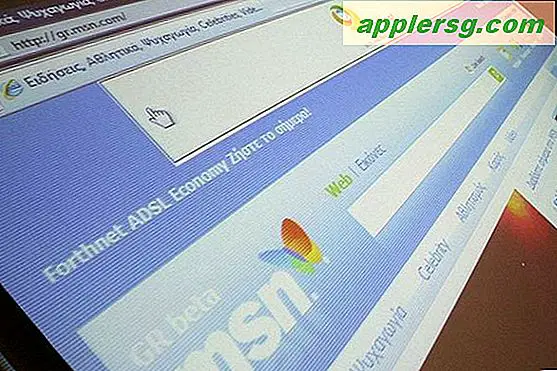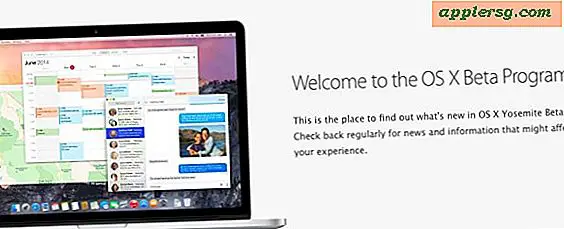Come cercare un indirizzo Mac
La maggior parte delle apparecchiature di rete ha il proprio indirizzo MAC sollevato all'esterno, dove è facile da trovare e leggere. L'hardware di rete interno come le schede ethernet, tuttavia, non può essere visualizzato facilmente dall'esterno, quindi trovare e leggere l'indirizzo MAC (Media Access Control) è quantomeno difficile. Fortunatamente ci sono modi relativamente semplici per raccogliere queste informazioni dall'interno del sistema operativo.
finestre
Fare clic sul pulsante "Start" e selezionare il comando "Esegui...".
Digita "cmd" nel campo e fai clic su "OK". Questo farà apparire il prompt dei comandi.
Digita "ipconfig /all" al prompt dei comandi e premi "Invio". L'indirizzo MAC sarà elencato accanto a "Indirizzo fisico" e sarà composto da sei coppie di due caratteri composti da lettere e numeri.
Mac
Fai clic sul menu Apple e seleziona "Preferenze di Sistema". Quindi seleziona "Rete", "Posizione" e poi "Interfaccia".
Seleziona la scheda "TCP/IP" se stai utilizzando MacOS 10.2 o precedente. Il numero accanto a "Indirizzo IP" è il tuo indirizzo MAC.
Seleziona la scheda "Ethernet" se stai utilizzando MacOS 10.3 o successivo. Il numero accanto a "ID Ethernet" è l'indirizzo MAC.
Selezionare la scheda "Aeroporto" se si utilizza Ethernet wireless. Il numero accanto a "Airport ID" è l'indirizzo MAC.
UNIX/Linux
Accedi come "root" nell'interfaccia della riga di comando.
Digita "ifconfig -a" al prompt.
Nelle informazioni elencate, trova "eth0" e poi trova il numero accanto a "HWaddr". Questo è il tuo indirizzo MAC.